Jak zarządzać urządzeniami za pomocą aplikacji mobilnej ThinkSmart Manager
Jak zarządzać urządzeniami za pomocą aplikacji mobilnej ThinkSmart Manager
Jak zarządzać urządzeniami za pomocą aplikacji mobilnej ThinkSmart Manager
Opis
Opisuje, jak aplikacja mobilna ThinkSmart Manager jest używana do konfigurowania i zarządzania urządzeniami.
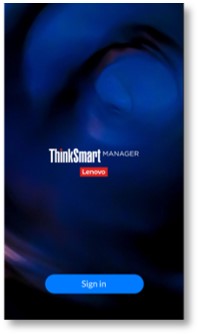
Aplikacja mobilna ThinkSmart Manager umożliwia konfigurowanie i zarządzanie urządzeniem. Funkcje obejmują:
- Panel sterowania: Dostarcza istotne informacje dla wszystkich urządzeń w organizacji
- Urządzenia: Dodawanie i konfigurowanie nowych urządzeń
- Dodaj urządzenie do portalu ThinkSmart Manager: Szybkie dodawanie za pomocą kodu QR. Aby uzyskać więcej informacji, kliknij: Jak dodać urządzenie do ThinkSmart Manager za pomocą aplikacji mobilnej ThinkSmart Manager
- Konfiguracja urządzenia: Konfiguracja ustawień urządzenia w celu łatwego zarządzania i monitorowania urządzenia
- Powiadomienia push: Powiadomienia push dla użytkowników z licencją Premium na ich urządzeniach mobilnych oraz powiadomienia e-mail
Aby uzyskać więcej informacji na temat portalu ThinkSmart Manager, aplikacji mobilnej ThinkSmart Manager oraz oprogramowania ThinkSmart Manager (TSMS), odwiedź: ThinkSmart Manager.
Urządzenia, do których można zastosować
| Windows IoT urządzenia | Android urządzenia |
Aby uzyskać więcej informacji na temat systemów ThinkSmart, odwiedź: Lenovo Referencje specyfikacji produktu (psref.lenovo.com).
Rozwiązanie
Panel sterowania
Panel sterowania to pierwsza strona, którą zobaczysz po zalogowaniu. Zawiera informacje istotne dla wszystkich urządzeń w organizacji.
Można zobaczyć następujące informacje:
- Łączna liczba urządzeń
- Wykresy kołowe według statusu urządzenia, stanu oraz typu i wersji UC
- Ostatnie problemy
- Raporty
- Podsumowanie problemów w pomieszczeniu
- Status aktualizacji oprogramowania
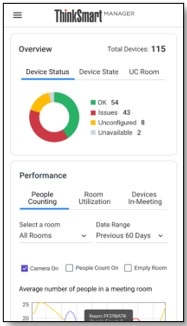
Urządzenia
Za pomocą aplikacji mobilnej ThinkSmart możesz dodawać i konfigurować nowe urządzenia. Możesz również przeglądać i zmieniać konfiguracje dla każdego urządzenia, takie jak nazwa pomieszczenia, lokalizacja pomieszczenia i pojemność pomieszczenia.
Aby uzyskać szczegóły dotyczące statusu urządzenia, zapoznaj się z: Status urządzenia, problemy, raporty, rozszerzone informacje o wiadomościach dla portalu ThinkSmart Manager.
Lista urządzeń
Ekran listy urządzeń pozwala na bieżąco śledzić status wszystkich urządzeń ThinkSmart w jednym miejscu. Kluczowe informacje na tej stronie obejmują:
- Status
- OK
- Problem
- Nie skonfigurowane
- Niedostępne
- Stan
- Online
- W spotkaniu
- Offline
- W trakcie
- Typ urządzenia
- Typ UC
- Nazwa urządzenia
- Dodaj nowe urządzenie
- Uruchom ponownie urządzenie
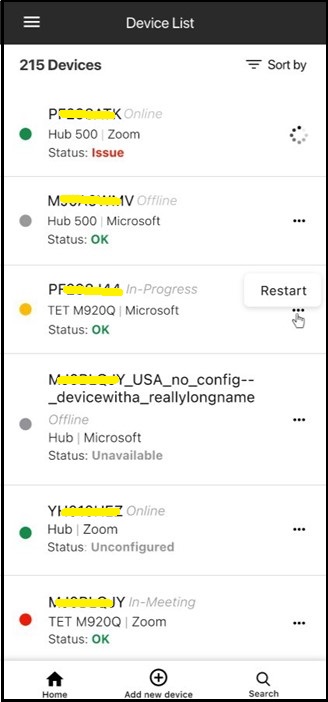
Dodawanie urządzenia do portalu ThinkSmart Manager
Aplikacja mobilna ThinkSmart Manager umożliwia łatwe dodawanie urządzenia, znanego również jako przypisanie urządzenia, do portalu ThinkSmart Manager w celu skonfigurowania zaawansowanych ustawień, zarządzania urządzeniami przypisanymi do Twojej organizacji oraz monitorowania statusu urządzenia.
Aby dodać urządzenie, kliknij jedno z poniższych:
Konfiguracja urządzenia
Po dodaniu urządzenia do Twojej organizacji w ThinkSmart Manager, skonfiguruj ustawienia urządzenia, aby łatwo zarządzać i monitorować urządzenie.
ThinkSmart Manager jest okresowo aktualizowany o poprawki i funkcje, aby poprawić Twoje doświadczenia. Aby uzyskać więcej informacji, kliknij: ThinkSmart Manager - Notatki o wersji (Znane problemy, ograniczenia, poprawki, funkcje)
Informacje o indywidualnym urządzeniu
Kliknij dowolne urządzenie, a zobaczysz następujące informacje o urządzeniu:
- Status urządzenia w czasie rzeczywistym
- Stan urządzenia w czasie rzeczywistym
- Model
- Rozwiązanie UC: Microsoft Teams Rooms lub Zoom Rooms
- Aktualny adres IP
- Lokalizacja
- Czas pracy
- Numer seryjny
- Typ maszyny
- Bezprzewodowy MAC
- Przewodowy MAC
- BIOS Wersja
- Wersja LTMS
- Wersja UC
- Wydanie i wersja systemu operacyjnego
- Otwarte problemy
- Podłączone urządzenia peryferyjne
- Urządzenia peryferyjne Logitech (jeśli zainstalowane)
Urządzenia peryferyjne Logitech (jeśli zainstalowane)
Sekcja Logitech jest wyświetlana, gdy zainstalowano Logi Sync. Umożliwia szybki dostęp do przeglądania i aktualizacji wersji oprogramowania układowego.
Kompatybilne urządzenia obejmują, ale nie są ograniczone do:
- Logitech TAP
- Logitech Rally
- Logitech Meet-up
- Logitech Swytch
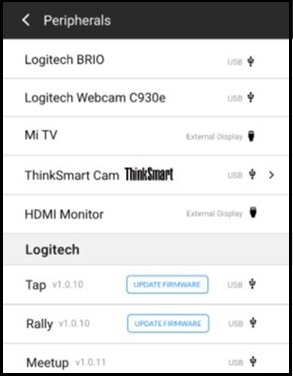
Podstawowa konfiguracja urządzenia
Podczas konfigurowania nowego urządzenia po raz pierwszy, wymagane wartości oznaczone gwiazdką (*) muszą być wprowadzone, aby zmienić status urządzenia z Nie skonfigurowane na Online. Możesz skonfigurować następujące elementy na tej stronie:
- Nazwa pomieszczenia (wymagana)
- Lokalizacja pomieszczenia
- Pojemność pomieszczenia (wymagana)
- Ustawienia MTR (dostępne tylko dla urządzeń MTR)
- Dane logowania (wymagane)
- Tryb spotkania (wymagany)
- Tryb wyświetlania
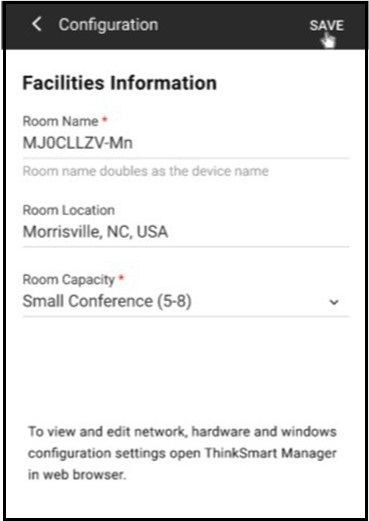
Powiadomienia push
Użytkownicy z licencją Premium mogą otrzymywać powiadomienia push na swoich urządzeniach mobilnych oraz powiadomienia e-mail. Otrzymasz powiadomienia push, jeśli Twój adres e-mail został podany podczas tworzenia reguły powiadomień.
Uwaga: Jeśli korzystasz z aplikacji mobilnej iOS, będziesz musiał zezwolić na wysyłanie powiadomień push w systemowym komunikacie pop-up.- Jeśli chcesz zaprzestać otrzymywania powiadomień (zarówno powiadomień e-mail, jak i powiadomień push), możesz zrobić to w następujący sposób:
- Zaloguj się do portalu ThinkSmart Manager (https://portal.thinksmart.lenovo.com) za pomocą swojego Lenovo ID. Aby uzyskać dodatkowe informacje, kliknij: Pierwsze logowanie i tworzenie organizacji w ThinkSmart Manager..
- Kliknij ikonę konta w prawym górnym rogu strony głównej, a następnie kliknij Moje konto.
- Wyłącz przełącznik Zezwól na powiadomienia e-mail.
- Jeśli chcesz zaprzestać otrzymywania tylko powiadomień push, możesz zrobić to w następujący sposób:
- W aplikacji mobilnej ThinkSmart wybierz Powiadomienia.
- Wyłącz przełącznik Zezwól na powiadomienia push.
Twoja opinia pomoże poprawić ogólny komfort użytkowania


